Pose 생성
Pose를 생성하기 위해 이용하는 경우, 이는 모델을 생성하는 것이며, 이 모델은 해당 모델을 참조하는 모든 보기에 적용될 수 있는 변환을 출력하기 위해 이용됩니다. 노드 모델은 단일 feature 또는 다수 feature의 조합에 대해 생성할 수 있습니다.
- 필요하다면, 관심 영역(ROI)을 조정하십시오.
-
디스플레이의 좌측 하단에 feature 크기 매개변수 설정의 크기를 그래픽으로 표현하는 원 그래픽이 있습니다.
이 원 그래픽은 ROI 내로 이동하거나 가장 큰 feature 위에 놓을 수 있습니다. 이어서 끌기 핸들을 이용해 feature 크기가 대략적으로 feature를 덮도록 조정할 수 있습니다.

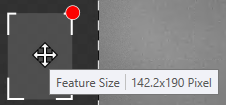 Note: 자세한 내용은 Blue 위치 도구 - feature 크기 항목을 참조하십시오.
Note: 자세한 내용은 Blue 위치 도구 - feature 크기 항목을 참조하십시오. -
이미지 위로 마우스를 가져가면, 마우스 커서가 십자 모양 아이콘이 되는데 이는 Blue 도구의 feature 라벨 지정에 이용됩니다. Feature를 클릭해 라벨을 지정합니다.
-
Feature 라벨은 기본값인 0의 문자를 갖습니다. Feature를 식별할 수 있도록 의미 있는 문자(A-Z, 0-9, 140자 이하)를 입력합니다. 동일한 feature에는 동일한 식별자를 이용할 수 있습니다.
이미지에서 찾고자 하는 feature가 둘 이상이라면, 각 feature를 식별하고 라벨을 지정하십시오.
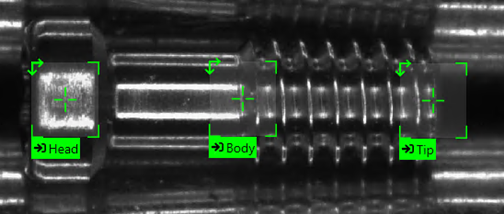
-
라벨 지정된 feature로부터 모델을 생성하십시오.
-
모델의 노드를 구성할, 라벨 지정된 feature를 선택하십시오. 다수 feature의 노드 모델을 생성하려면, SHIFT 키를 누른 채 라벨 지정된 feature를 선택하거나, SHIFT 키를 누른 채 마우스를 원하는 feature 위로 끄십시오.
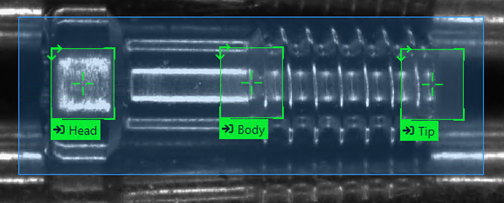
-
라벨 지정된 feature를 선택하여 뷰를 마우스 우클릭한 후, 메뉴에서 모델 생성을 클릭하고 노드 모델 생성을 선택하십시오.
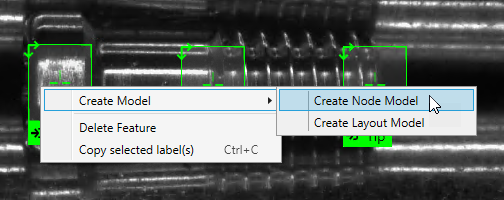
-
이렇게 하면 input 이미지에 따라, 선택된 feature 및 영역을 자동으로 모델의 노드로 이용하며, 모델 편집기 대화 상자가 열립니다.
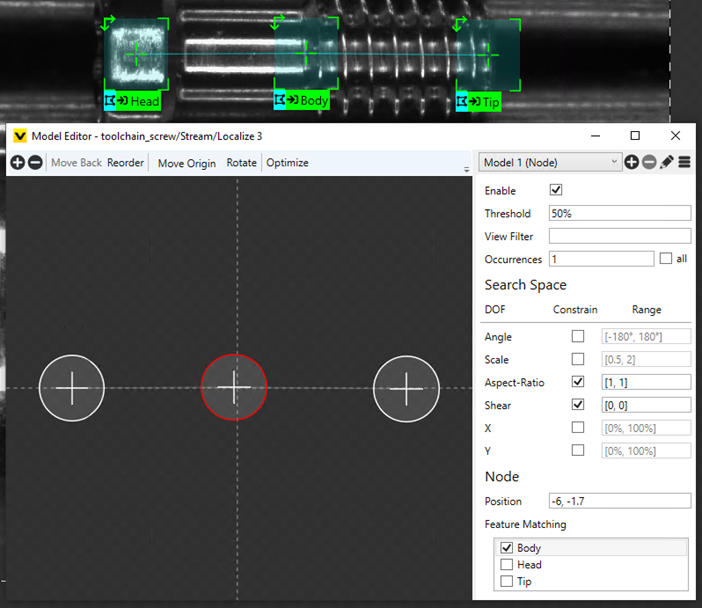 Note: 노드 모델의 매개변수 구성에 대한 자세한 내용은 Node Model(노드 모델) 편집기 매개변수를 참조하십시오.
Note: 노드 모델의 매개변수 구성에 대한 자세한 내용은 Node Model(노드 모델) 편집기 매개변수를 참조하십시오. - 노드 모델이 생성되면, 노드 모델에 기초해 나머지 이미지/뷰에 라벨을 지정할 수 있습니다.
-
노드 모델은 노드 모델을 생성할 때 라벨 지정된 마지막 feature에 기초합니다. 이 라벨을 feature 위에 놓으면, 도구가 자동으로 노드 모델을 생성합니다.
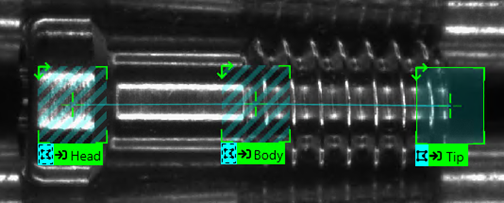
-
다른 노드는, 이들이 해당 노드 모델의 일부가 될 가능성이 있음을 의미합니다. 노드의 각 인스턴스에 라벨을 지정하려면 각 feature를 선택하십시오.
Note: 이 도구의 구성에 대한 자세한 내용은 Blue 위치 도구 - 라벨 및 마킹 범례 항목을 참조하십시오.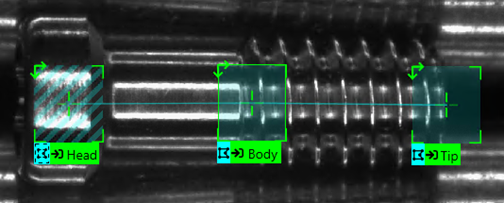
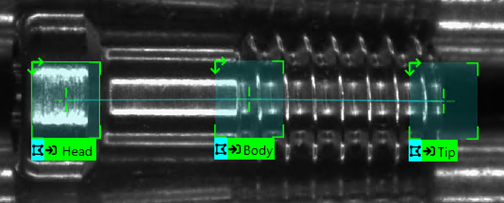
- 이전의 두 단계에 따라 나머지 이미지/뷰에 라벨을 지정합니다.
-
모델을 나머지 뷰에 적용하려면 프로세싱 아이콘을 누릅니다.
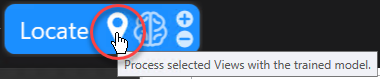
-
-
모델을 이미지 몇 개에 적용하고 나면, 두뇌 아이콘을 눌러 도구를 트레이닝하십시오.
Tip: 다음의 팁과 함께, 이미지 라벨 지정의 부트스트랩 방법도 고려하십시오. "부트스트랩" 라벨 지정은 이미지 중 소수의 샘플에 라벨을 지정하고 도구를 트레이닝한 후, 결과를 검토하면서, 정확하게 마킹된 뷰는 라벨로 전환하도록 수락하고, 정확하지 않은 마킹은 삭제하고 정확한 라벨로 교체하는 방식입니다. 이미지를 다수의 뷰로 나누고 하나의 뷰에만 라벨을 지정함으로써 이 과정의 속도를 더욱 빠르게 할 수도 있습니다. 또한, 일시적으로 Epoch 횟수 매개변수를 줄이면 트레이닝 속도가 더욱 빨라집니다. - 트레이닝이 끝나면, 모든 이미지에 대해 도구가 이미지의 feature를 정확하게 마킹하고 적절한 모델을 생성했는지 여부를 판단하여 결과를 검토하십시오.
-
모든 이미지를 대상으로 도구가 이미지의 feature를 정확하게 마킹했는지 판단하십시오.
- 도구가 feature를 정확하게 마킹했으면, 이미지를 마우스 우클릭한 후 뷰 수락을 선택하십시오.
-
도구가 feature를 정확하게 마킹하지 못했거나, 있는 feature를 식별하지 못했거나, 불일치를 생성했다면, 다음을 실행하십시오.
Note: 도구가 불일치하는 feature를 놓은 경우(주황색 윤곽선으로 표시), Mismatches(불일치) 도움말 항목을 참조하십시오.- 이미지를 마우스 우클릭한 후 뷰 수락을 선택합니다.
- 이미지를 다시 마우스 우클릭한 후 마킹 및 라벨 삭제를 선택합니다.
-
이미지 내의 feature에 수동으로 라벨을 다시 지정합니다.
- (A.)의 상황이 되면, 이제 도구를 이용할 준비가 된 것입니다. (B.)의 상황이 되면, 도구를 다시 트레이닝하고 이전의 두 단계를 다시 수행해야 합니다.